发布日期:2019-09-22 作者:深度系统 来源:http://www.05381.com
你是否遇到过win10系统电脑连接手机出现Mtp UsB安装失败的问题。那么出现win10系统电脑连接手机出现Mtp UsB安装失败的问题该怎么解决呢?很多对电脑不太熟悉的小伙伴不知道win10系统电脑连接手机出现Mtp UsB安装失败到底该如何解决?其实只需要1、打开手机当中的“设置”,进入“设置”界面; 2、找到手机“设置”界面在下面找到“关于手机”点击进去;就可以了。下面小编就给小伙伴们分享一下win10系统电脑连接手机出现Mtp UsB安装失败具体的解决方法:

具体步骤如下:
1、打开手机当中的“设置”,进入“设置”界面;
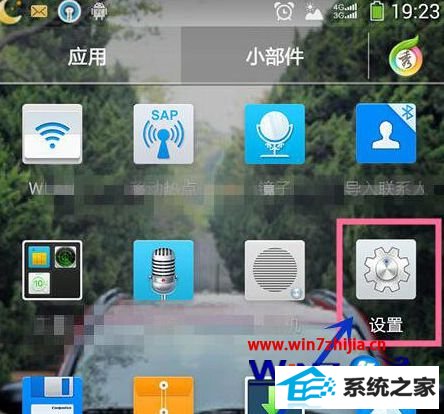
2、找到手机“设置”界面在下面找到“关于手机”点击进去;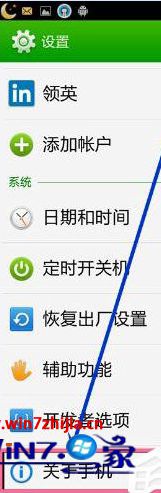
3、在“关于手机”界面找到“手机配置信息”点击进去;
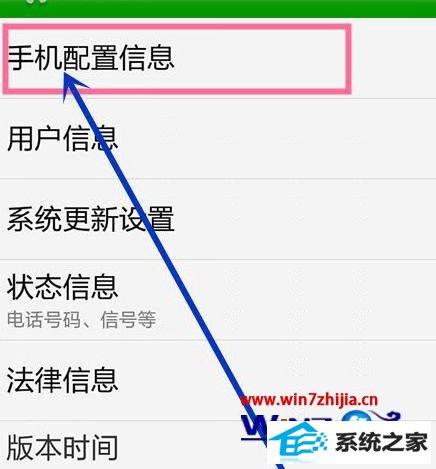
4、在“手机配置信息”界面找打“版本号”,连续点击版本号五次,直到提示(您已处于开发者模式,无需进行此操作)为止;
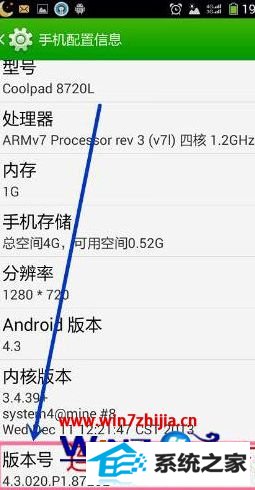
5、返回手机“设置”界面,找到“开发者选项”点击进去;
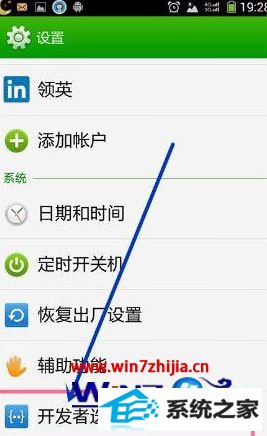
6、在“开发者选项”界面,找到“UsB调试”把后面的框打对勾。如图所示!设置完之后,手机就可以重新连接到电脑上了哦!
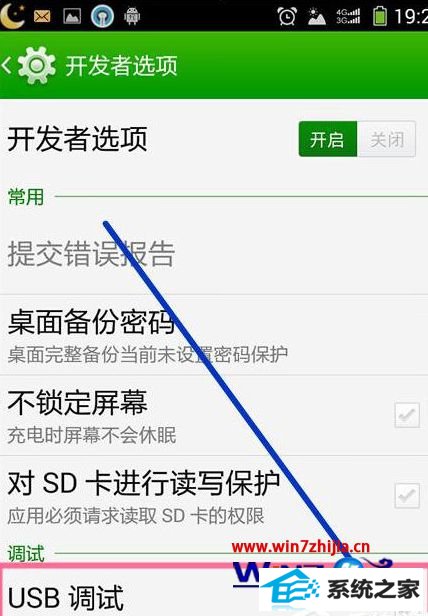
关于win10电脑连接手机出现Mtp UsB安装失败的解决方法就给大家介绍到这边了,有需要的用户们可以按照上面的方法步骤来进行操作吧,更多精彩内容欢迎继续关注!
本站发布的系统与软件仅为个人学习测试使用,不得用于任何商业用途,否则后果自负,请支持购买微软正版软件!
Copyright @ 2020 深度系统版权所有